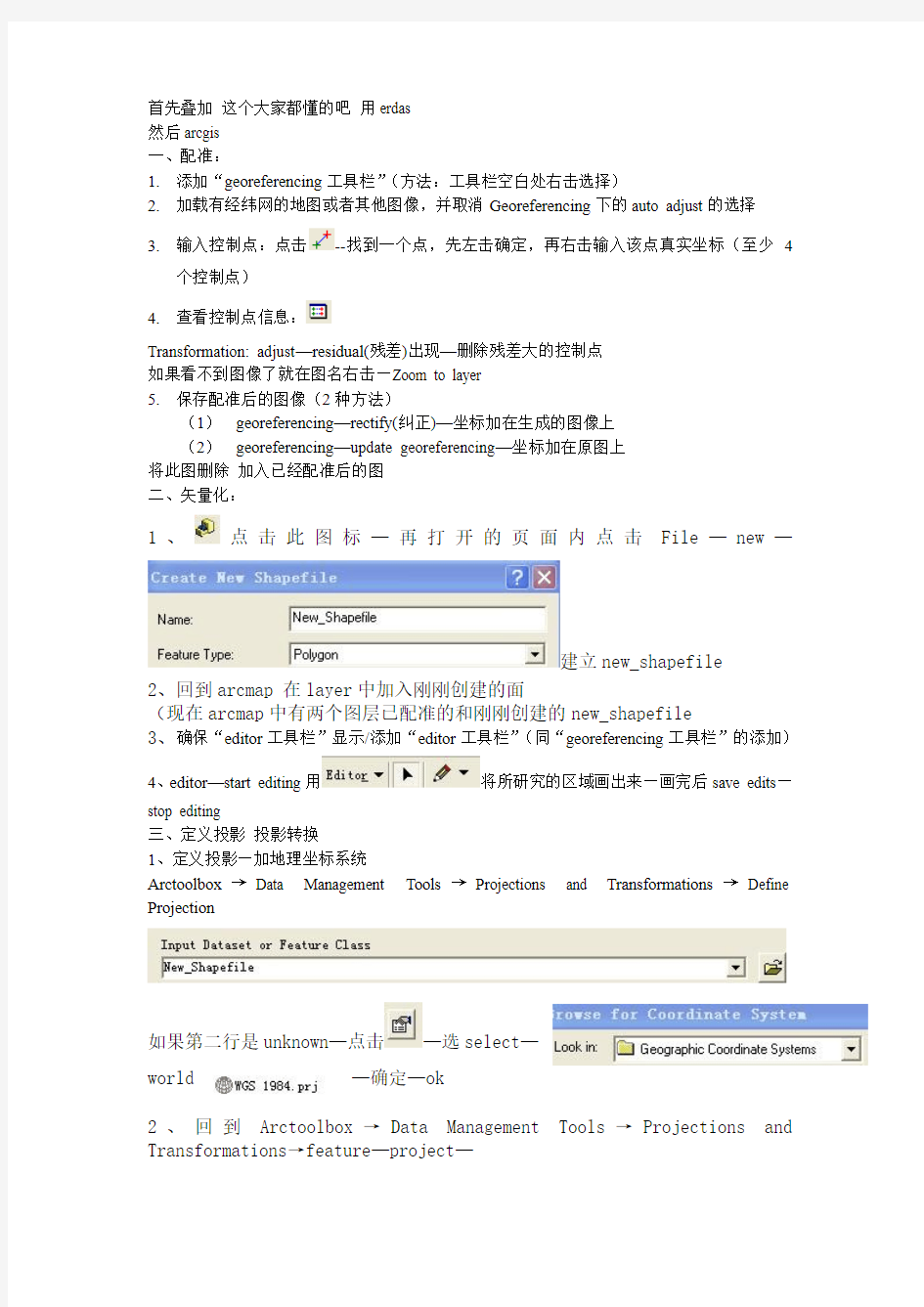
arcgis作业步骤 使用arcgis对遥感图进行配准矢量化及其裁剪
- 格式:doc
- 大小:89.50 KB
- 文档页数:2
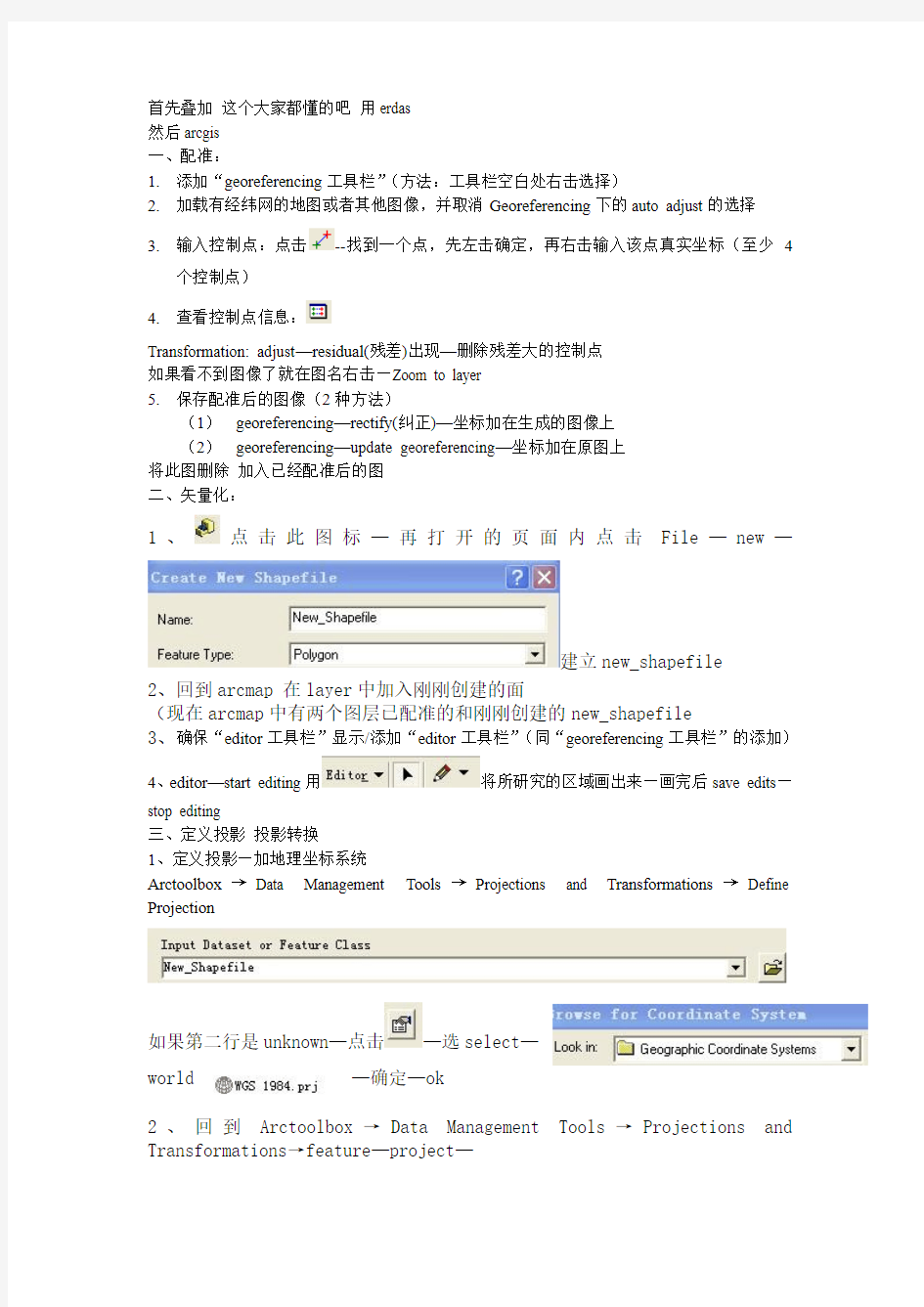
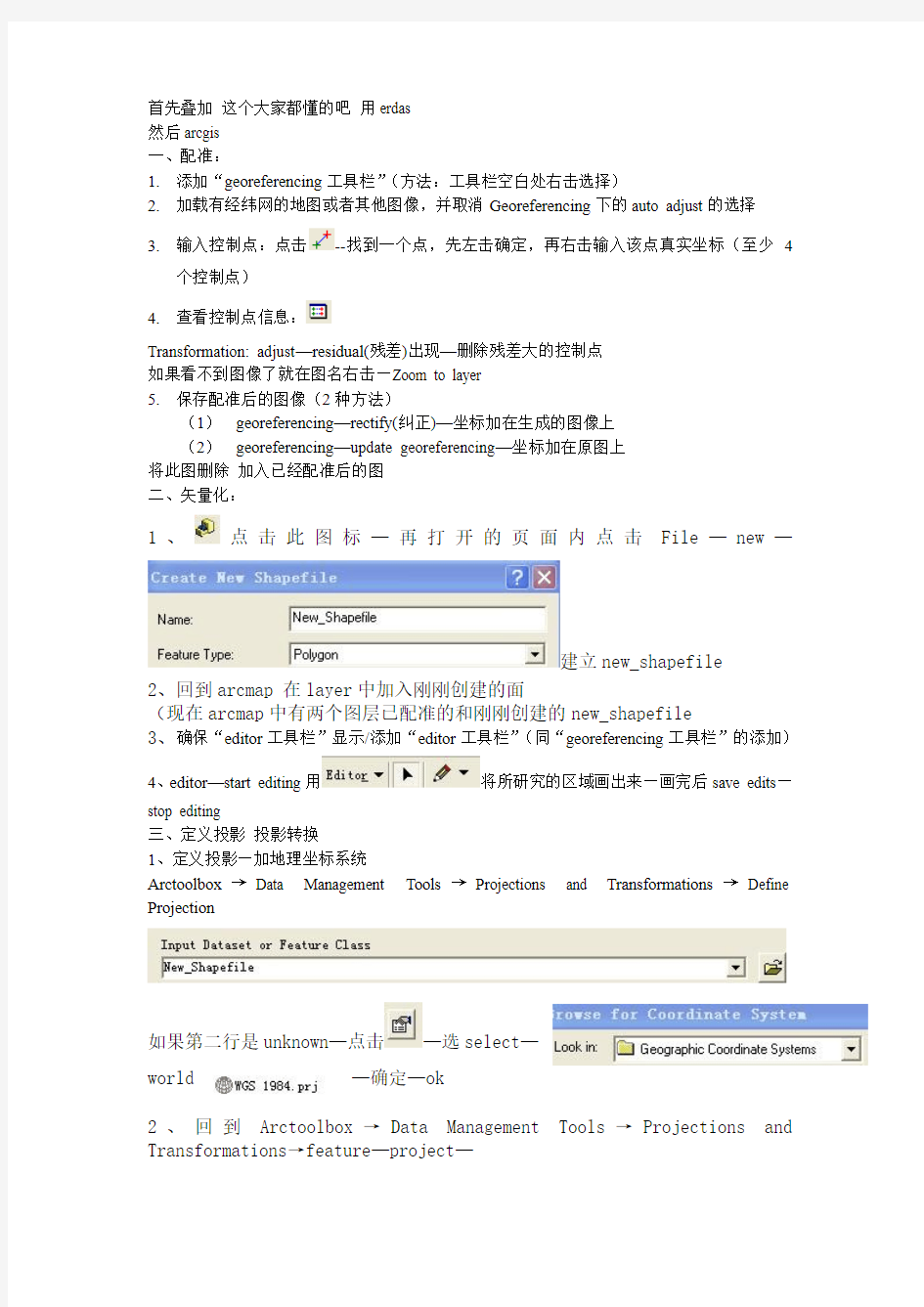
首先叠加这个大家都懂的吧用erdas
然后arcgis
一、配准:
1.添加“georeferencing工具栏”(方法:工具栏空白处右击选择)
2.加载有经纬网的地图或者其他图像,并取消Georeferencing下的auto adjust的选择
3.输入控制点:点击--找到一个点,先左击确定,再右击输入该点真实坐标(至少4
个控制点)
4.查看控制点信息:
Transformation: adjust—residual(残差)出现—删除残差大的控制点
如果看不到图像了就在图名右击—Zoom to layer
5.保存配准后的图像(2种方法)
(1)georeferencing—rectify(纠正)—坐标加在生成的图像上
(2)georeferencing—update georeferencing—坐标加在原图上
将此图删除加入已经配准后的图
二、矢量化:
1、点击此图标—再打开的页面内点击File—new—
建立new_shapefile
2、回到arcmap 在layer中加入刚刚创建的面
(现在arcmap中有两个图层已配准的和刚刚创建的new_shapefile
3、确保“editor工具栏”显示/添加“editor工具栏”(同“georeferencing工具栏”的添加)
4、editor—start editing用将所研究的区域画出来—画完后save edits—stop editing
三、定义投影投影转换
1、定义投影—加地理坐标系统
Arctoolbox→Data Management Tools→Projections and Transformations→Define Projection
如果第二行是unknown—点击—选select—
world—确定—ok
2、回到Arctoolbox→Data Management Tools→Projections and Transformations→feature—project—
第四行点击后面那个图标—import加入刚刚的new_shapefile—ok
生成
四、裁剪
1、在arcmap中将矢量化的研究区转化为30m的栅格,直接在arcmap中裁剪。Arctoolbox→spatial analyst tools→extraction→extract by mask(如果开不了,点击菜单栏的tools—extansions—将spatial analyst的勾打上)
2、第一行加入遥感图第二行加入New_Shapefile_Project
就可以将遥感地图裁剪出想要的那一部分
3、点击左下方—菜单栏insert可以加入标题指北针等等